苹果手机删东西怎么删彻底?照片文件缓存清理方法
苹果手机作为当下流行的智能设备,其数据管理功能是用户日常使用中频繁接触的操作,尤其是“删除”这一功能,看似简单,实则涉及多种场景和不同方法,无论是清理不需要的App、删除照片视频,还是管理通讯录、备忘录,或是卸载不需要的内置系统应用,苹果手机都提供了多样化的删除途径,同时为了保证数据安全,部分删除操作还设置了二次确认或特定流程,接下来将从不同数据类型出发,详细解析苹果手机删东西的具体方法及注意事项。
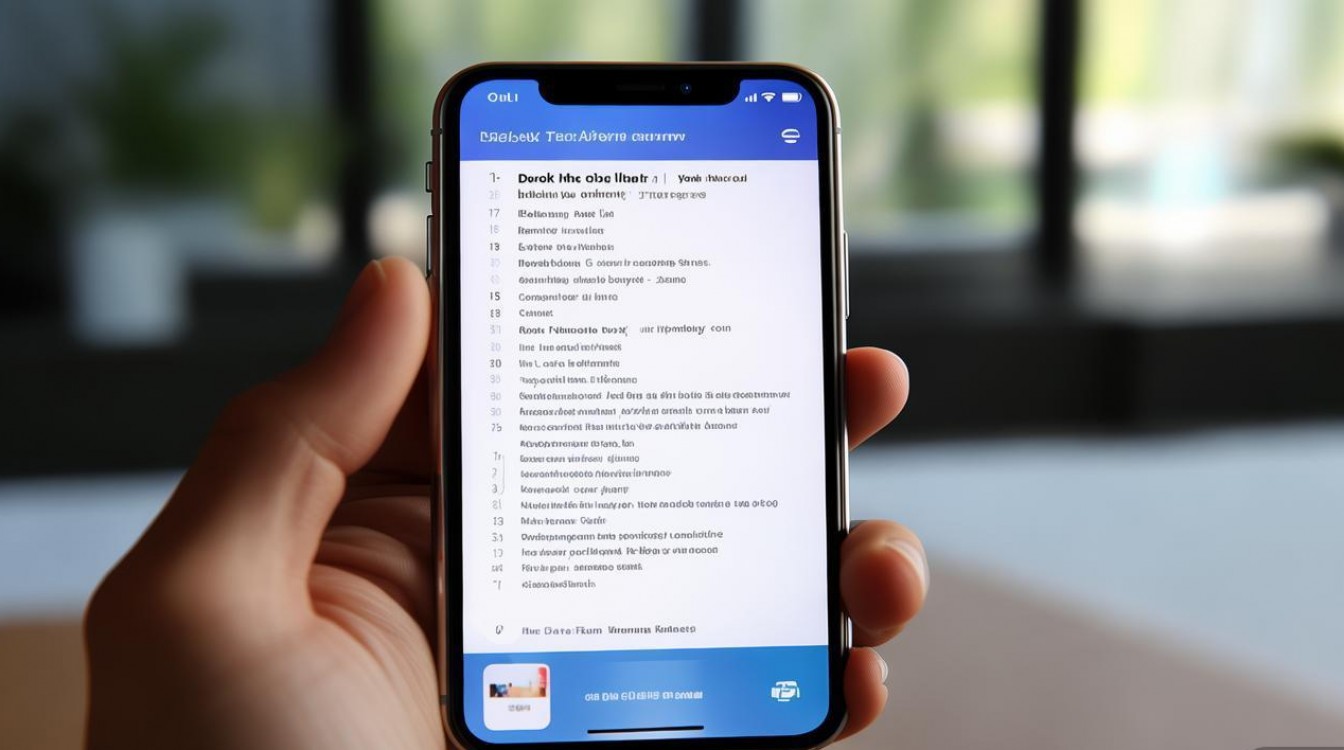
删除App及App数据
删除App是最常见的删除需求,分为彻底删除App及其数据,以及仅删除App保留数据两种情况。
彻底删除App:长屏幕上的App图标,待图标开始抖动并出现“×”号时,点击“×”,在弹出的确认窗口中点击“删除App”,系统会再次提示“删除App及其数据”,点击“删除”即可完成,此操作会彻底卸载App及其所有本地缓存数据,但iCloud中保存的App数据(如游戏进度、设置等)不会受影响,除非在iCloud设置中单独关闭。
仅删除App保留数据:若希望卸载App但保留其数据(如更换手机后重新安装),可在上述“删除App”弹窗中点击“取消”,先进入“设置”>“通用”>“iPhone存储空间”,找到对应App,点击“卸载App”,此时只会删除App本身,数据会保留在手机中,重新下载App时数据会自动恢复。
删除照片、视频与“最近删除”管理
照片和视频是手机存储空间的主要占用部分,删除时需注意“最近删除”文件夹的二次清理机制。
直接删除:打开“照片”App,选择要删除的照片或视频,点击右下角“垃圾桶”图标,确认“删除”即可,此时文件不会立即消失,而是进入“最近删除”文件夹。
彻底删除“最近删除”文件:进入“照片”App的“相簿”页面,找到“最近删除”相簿,进入后选择所有照片,点击“删除全部”,再次确认后,文件才会被永久删除(保留30天),若需批量清理,可定期进入此文件夹执行删除操作,避免占用存储空间。
隐藏或归档:若不想彻底删除但希望减少显示,可选择照片后点击“分享”>“隐藏”,照片会移至“已隐藏”相簿;也可通过“编辑”>“将照片移到...”功能将照片归档至其他相簿或外部存储设备。
删除通讯录、备忘录、日历等系统数据
这类系统自带数据的删除需通过对应App或“设置”完成,操作时需谨慎,避免误删重要信息。
通讯录:打开“通讯录”App,找到联系人后向左滑动,点击“删除”并确认;或进入联系人详情页,下滑至底部点击“删除联系人”,若需批量删除,可通过“设置”>“通讯录”>“账户”>“iCloud通讯录”,关闭同步后,在通讯录中多选删除(但此方法会断开iCloud同步,需谨慎使用)。
备忘录:打开“备忘录”App,进入备忘录列表,向左滑动备忘录,点击“删除”即可,删除的备忘录会进入“最近删除”文件夹(保留30天),可在“文件夹”>“最近删除”中彻底清除,若备忘录已锁定,需先输入密码解锁再删除。
日历事件:打开“日历”App,选择要删除的事件,点击“编辑”>“删除事件”,或直接在事件详情页点击“删除事件”,若事件是重复事件,可选择“删除此事件”或“删除系列事件”。
删除Safari浏览记录、缓存与Cookie
Safari浏览器的数据清理可释放存储空间,同时保护隐私。
清除历史记录与网站数据:进入“设置”>“Safari浏览器”,下滑至“隐私与安全性”区域,点击“清除历史记录与网站数据”,确认后即可删除所有浏览历史、Cookie、缓存等。
选择性清除:若需保留部分数据,可在Safari浏览器中点击“书签”>“历史记录”,进入历史记录列表,向左滑动单个网页记录点击“删除”,或通过“清除”>“设定时间段”选择清除最近一小时、今日及昨日等范围的历史记录。
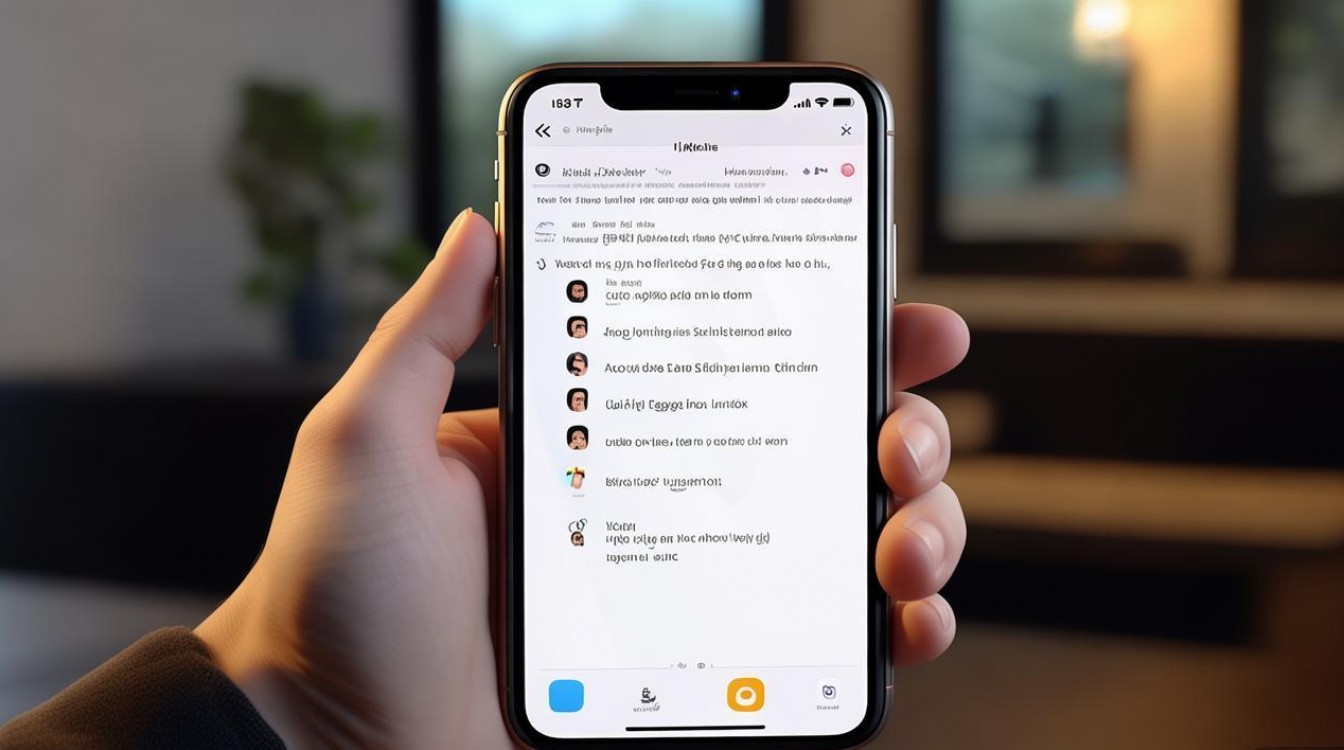
删除邮件与附件
“邮件”App的删除操作需注意邮箱类型(iCloud、第三方邮箱)及删除后的存储位置。
删除单封邮件:打开邮件列表,向左滑动邮件,点击“删除”,邮件会移至“废纸篓”文件夹(iCloud邮箱保留30天,第三方邮箱保留时间取决于邮箱设置)。
批量删除邮件:进入“收件箱”,点击左下角“编辑”,勾选多封邮件后点击“删除”,或选择“移动”>“废纸篓”统一移除。
清空废纸篓:进入“废纸篓”文件夹,点击右上角“编辑”>“全部删除”,可彻底清空废纸篓中的邮件,释放存储空间。
删除邮件附件:若仅需删除附件而不删除邮件,可打开邮件,长按附件选择“删除”,或点击附件后在预览界面点击“分享”>“存储到‘文件’”后删除原邮件。
卸载系统预装App(iOS 14及以上支持)
iOS 14及更高版本允许用户卸载部分系统预装App(如“计算器”“备忘录”等),卸载后可从App Store重新下载恢复。
卸载方法:长按预装App图标,点击“移除App”,确认“移除”即可,卸载后App图标会从主屏幕消失,但系统功能不受影响(如“信息”“电话”等核心App不可卸载)。
重新下载:打开App Store,点击右上角头像,进入“ purchased”>“我的购买”,找到已卸载的系统App,点击下载即可恢复。
删除“其他”存储空间中的数据
“其他”存储空间(包括系统文件、缓存、App数据等)占用过高时,可通过以下方式清理:
清理App缓存:部分App(如微信、抖音)支持手动清理缓存,进入App“设置”>“通用”>“存储空间”,点击“清理缓存”。
删除不需要的文件:通过“文件”App检查“我的iPhone”中存储的无用文档、下载文件,向左滑动删除。
重置系统设置:若“其他”存储空间异常占用,可尝试“设置”>“通用”>“传输或还原iPhone”>“还原”>“还原所有设置”(此操作不会删除数据,但会重置系统偏好设置)。
相关问答FAQs
Q1:删除App后,如何找回已删除的App及数据?
A:若删除的App来自App Store,可在App Store中重新下载下载,iCloud中保存的App数据(如游戏进度、备忘录等)会自动同步回手机;若删除的是系统预装App,同样可通过App Store重新下载恢复,但需注意,本地删除的数据(如App缓存)无法找回,建议提前通过iCloud或“文件”App备份重要数据。
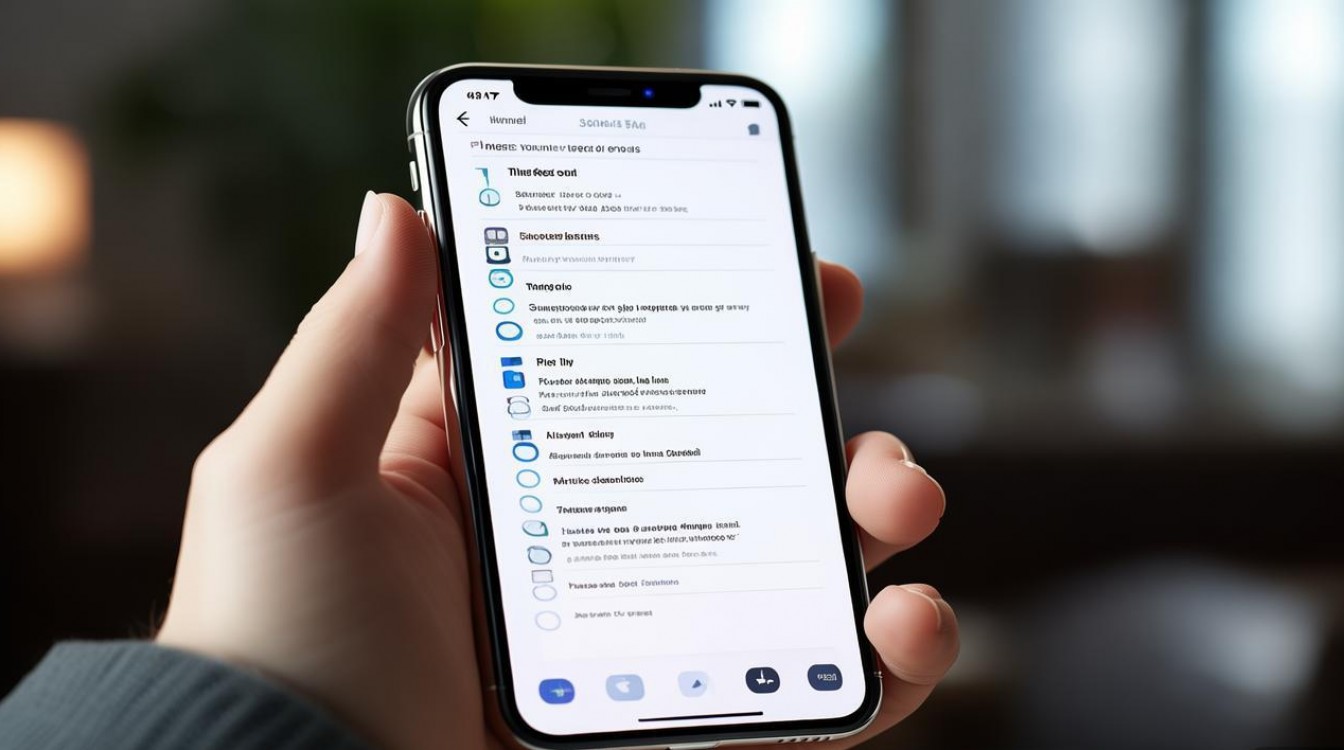
Q2:为什么删除的照片和视频还在“最近删除”文件夹中?如何彻底删除?
A:苹果照片删除后会先进入“最近删除”文件夹,保留30天以便用户误删后恢复,若需彻底删除,需手动进入“照片”App>“相簿”>“最近删除”,选择所有照片,点击“删除全部”并确认,才能永久清除并释放存储空间,若30天内未手动删除,系统会自动清空该文件夹。
版权声明:本文由环云手机汇 - 聚焦全球新机与行业动态!发布,如需转载请注明出处。


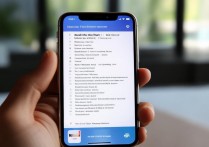



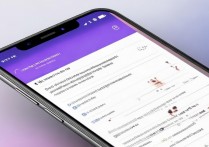




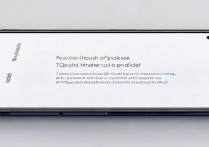
 冀ICP备2021017634号-5
冀ICP备2021017634号-5
 冀公网安备13062802000102号
冀公网安备13062802000102号